前回に続いてCentOSネタ。
CentOSのRootパスワードを忘れてどうにもならなくなってしまった未来の私がどうすればいいのか途方にくれないように再設定方法を書いておきます。
私が利用していたのがConohaのVPSだったのでConoha基準で書きますがどのサービスでもコンソールの開き方と再起動の仕方以外はほぼ同じだと思われます。
ではいってみましょう。
目次
<li>
<a href="#e">選んでeを押す</a>
</li>
<li>
<a href="#i">なんか編集する</a>
</li>
<li>
<a href="#ctrlxstart">ctrl+xでstart</a>
</li>
<li>
<a href="#passwdroot">passwdコマンドでrootパスワード再設定</a>
</li>
<li>
<a href="#i-2">再起動</a>
</li>
Conohaのユーザーページからコンソールを開く#
Conoha、もしくはその他のサービスにログインしサーバマシンのコンソールを開きましょう。
Conohaの場合はサーバを選んでからコンソールのボタンを押せば開けます。
OSの再起動&Grubメニューを開く#
左上の特殊ーキーボタンを押してctrl+alt+deleteと書かれたボタンを押す。
送信していいか聞かれるので「はい」を選んで送信しましょう。

そうすると再起動されます。
ここでGrubメニューを開くために矢印キー(なんでもいいです)などをカチャカチャカチャカチャ押しておきます。#
油断しているとただ再起動されるだけで終わってしまうので気を付けましょう。
本当はキーを押すべきタイミングがあるんですが意外と一瞬だったのでずっとカチャカチャしとくといいです。
これでこんな画面が出たらOK。

選んでeを押す#
それっぽいのを選んでeを押します。
わからない場合はさっきの画像で選ばれているやつで大丈夫でした。
なんか編集する#
こんな画面が出ると思います。
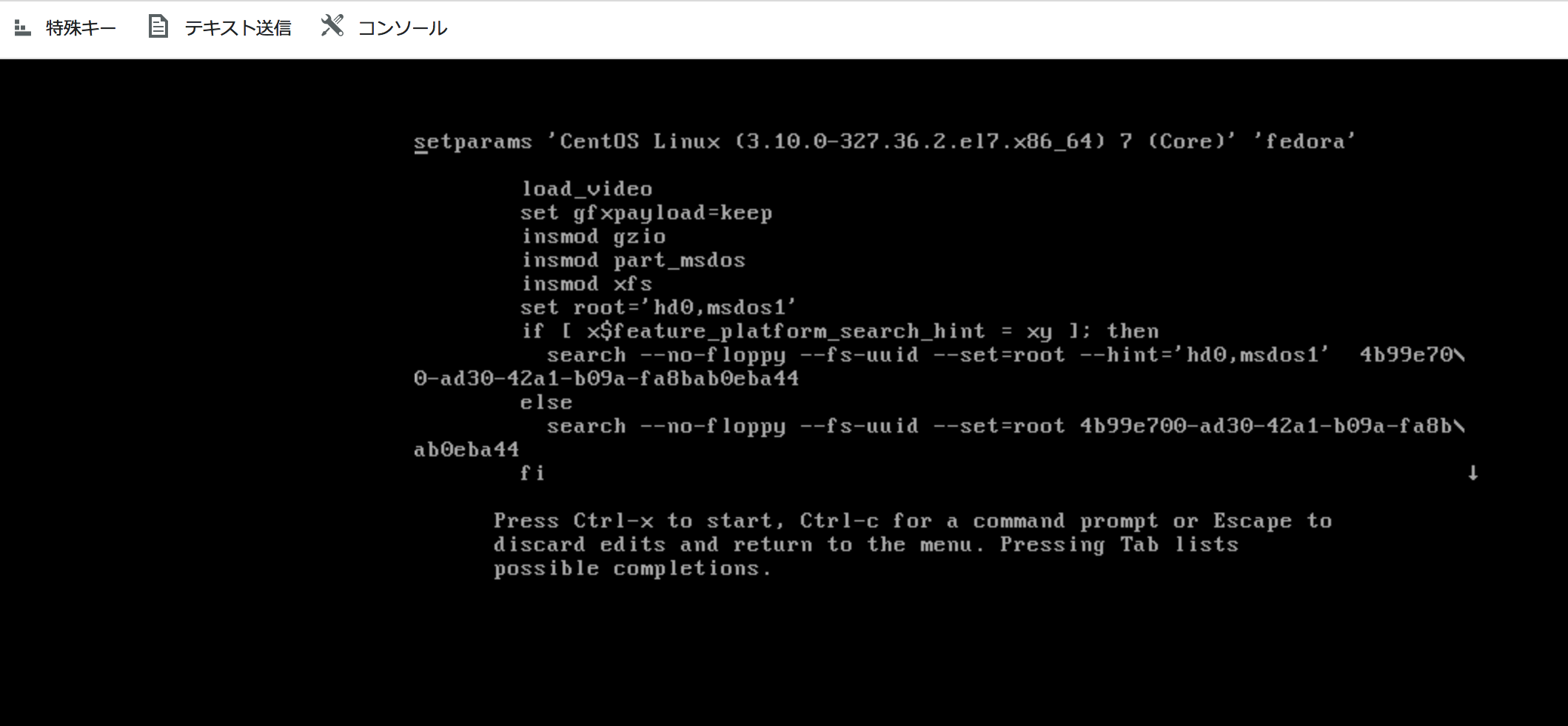
矢印キーの下を押して下の方をみましょうLinux16とか書いてある行に用があります。
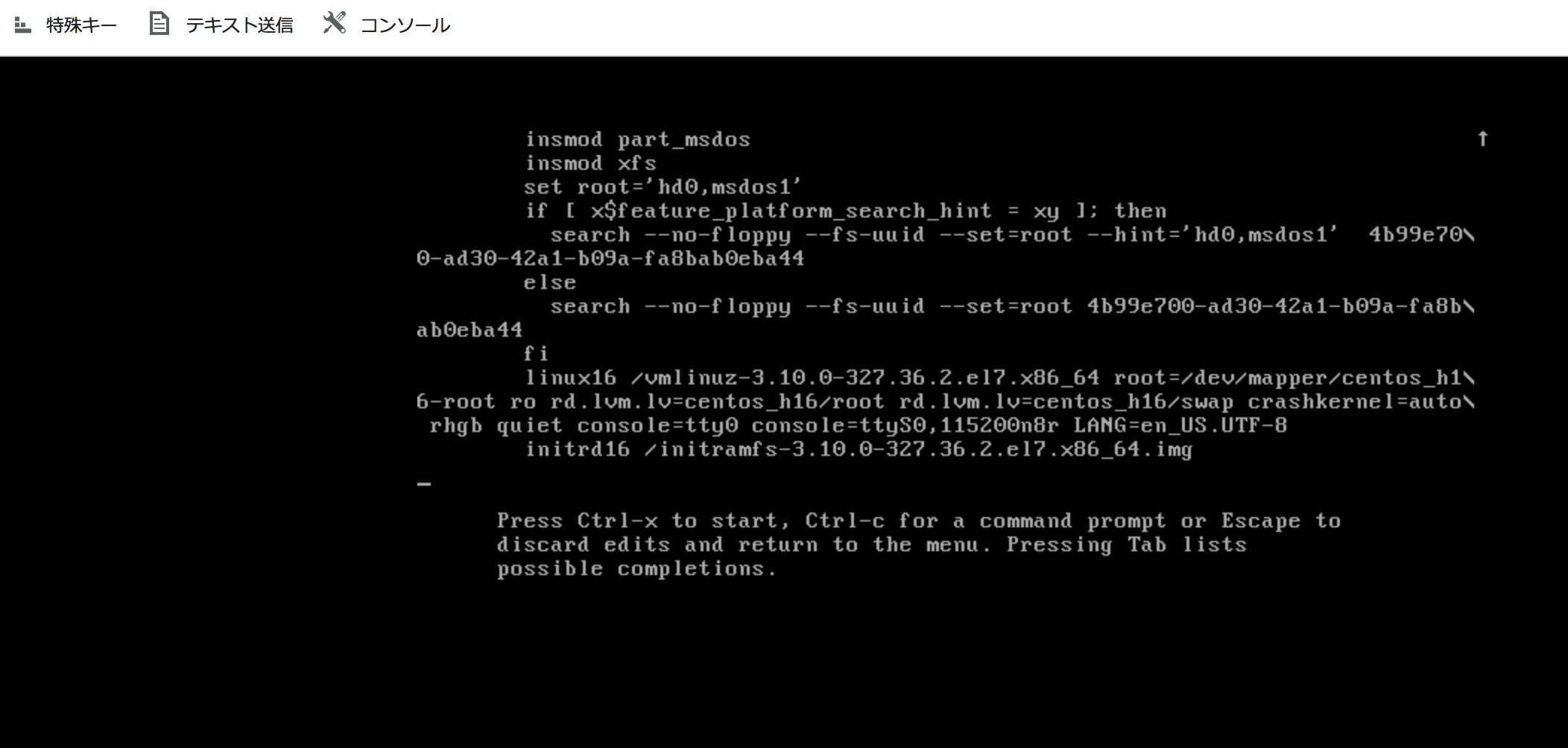
なんか色々編集します。
編集内容は以下です。
- roをrwに書き換える(画像のlinux16の下にある)
- rhgbを消す(roの下のquietの左どなり)
- quietの後のconsoleからUTF-8まで消す
- quietの後に半角スペース空けてinit=/bin/shを追記(=が打てない時は=のキーの隣の^キーを押すと打てます)
以下が編集後です。

ctrl+xでstart#
こういう画面が出て起動するはず
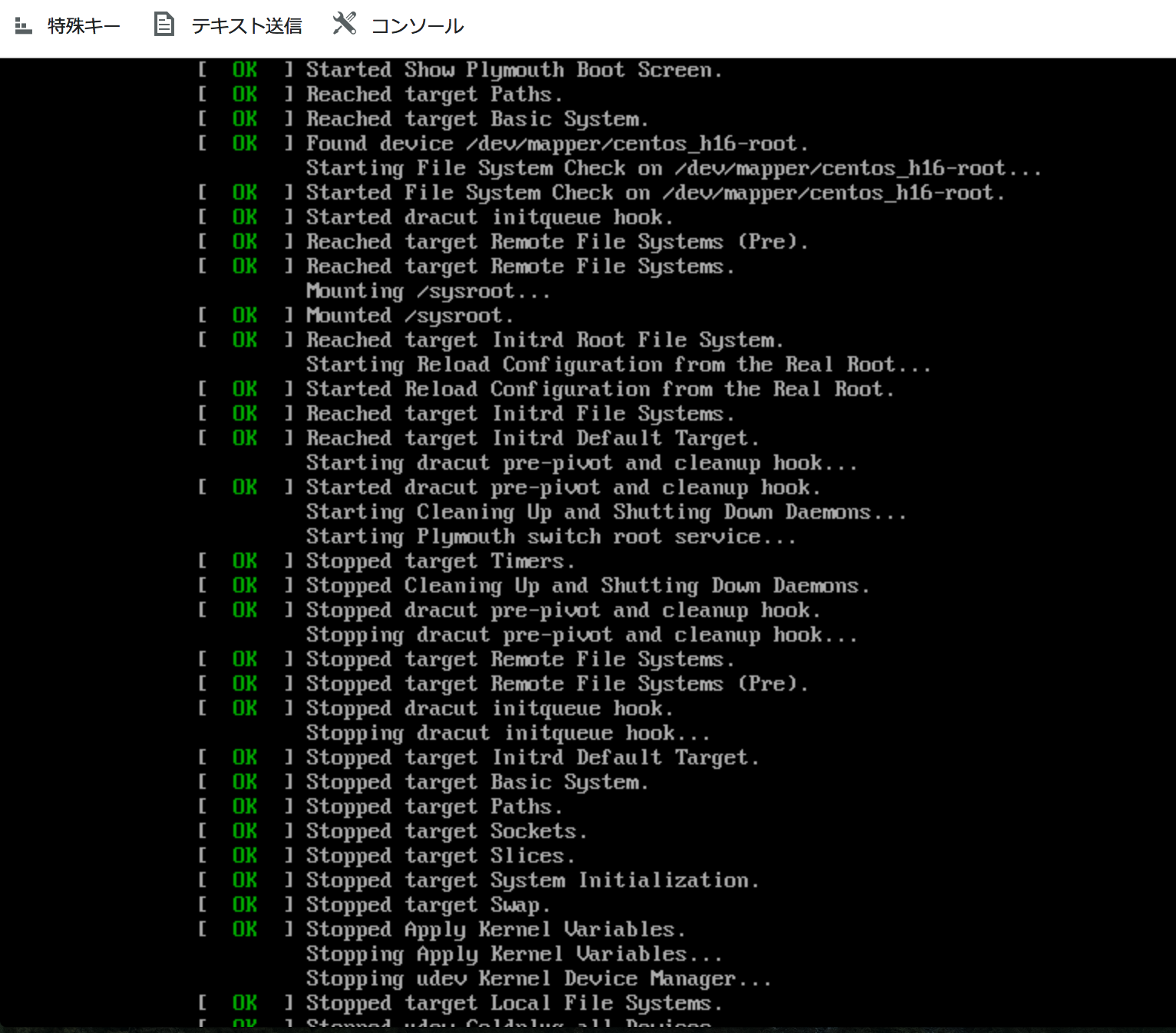
passwdコマンドでrootパスワード再設定#
必要ならpasswd ユーザ名
二回打ってsuccessみたいなことを言われたらsuccess
再起動#
ユーザページからサーバの再起動をして完了!
これでいけるはず!
お疲れ様でした!
気がついたら複利計算機の締め切りが明日ですね。。。。
頑張ります。
ではまた。
